注: 最新のヘルプ コンテンツをできるだけ早く、お客様がお使いの言語で提供したいと考えております。 このページは、自動翻訳によって翻訳されているため、文章校正のエラーや不正確な情報が含まれている可能性があります。私たちの目的は、このコンテンツがお客様の役に立つようにすることです。お客様にとって役立つ情報であったかどうかを、このページの下部でお知らせください。 簡単に参照できるように、こちらに 英語の記事 があります。
Duet Enterprise for Microsoft SharePoint and SAP Server 2.0 を使うと、SharePoint サイトで SAP の機能を利用できます。Duet Enterprise 2.0 は、SharePoint のコラボレーション機能を SAP のビジネス データとビジネス プロセスに組み込んでいます。ビジネス ユーザーは、必要なデータや操作に簡単にアクセスして、個人とチームの両方で生産性を上げることができます。
Duet Enterprise 2.0 があれば、特別なコードやレポート クエリを記述することなく、思いどおりの SAP レポートを取得できます。各 SAP レポートには、レポートを実行するために SAP バックエンドで使われる設定を含んだレポート テンプレートがあります。レポートが完成すると、そのレポートは Duet Enterprise によってレポート サイトに送られます。そこからレポートをダブルクリックして開き、情報をすぐに使用できます。
注: レポート サイトは、Duet Enterprise レポート機能のアクティブ化されているサイトです。詳細については、 Duet Enterprise サイトにレポート機能を追加するを参照してください。
SharePoint では、SAP ビジネス レポートに対して次のような操作を行うことができます。
-
[レポート] ページからレポートを開く SAP レポート サイトの [レポート] ページでは、Duet Enterprise での配信レポートの一覧を表示します。一覧には、要求されたレポートを購読している、およびレポート マネージャーまたは管理者が自分に割り当てられているレポートが含まれています。読み取り、削除、および個人用レポートを共有できます。読み取りアクセス許可が与えられている共有のレポートを閲覧することもできます。
-
電子メール通知メッセージからレポートを開く レポート通知を購読している場合 Duet Enterprise に通知が送信配信の電子メールのレポートへのリンクを含めることができます。
-
共有レポートを購読 共有レポートを購読すると、Duet Enterprise レポートを提供するたびに、メール メッセージが表示されます。[レポート] ページからレポートを開くまたは電子メール メッセージ内のリンクをクリックできます。
-
レポート テンプレートのカタログからレポートを要求します。 レポートのサイトでレポートの設定] ページでは、要求できるレポート テンプレートの一覧を示します。
-
レポート テンプレートの個人用設定 レポートのタイトルまたは出力形式 (Excel を変更するレポート テンプレートのプロパティを編集します。PDF、または HTML) レポートのします。によっては、個々 のレポートのデザインをしている場合はレポートのパラメーターとレポートのスケジュールを変更するのにはできる必要もあります。変更内容は、新しいレポート テンプレートとして保存できます。詳細については、レポートを実行するカスタム レポート設定を使用するを参照してください。
目的に合ったトピックをクリックしてください。
[レポート] ページからレポートを表示する
[レポート] ページには、Duet Enterprise からサイトに届いたレポートが一覧表示されます。
-
[レポート] ページで、開いて表示するレポートの名前をクリックします。
電子メール通知からレポートを表示する
Duet Enterprise 2.0 がレポートを配信するときに、メッセージをメールの受信トレイに送信自動的にできます。メッセージは、タイトルと、レポートの説明を含む、SAP レポートを実行するために使用するパラメーターなどの他の情報を指定することができます。メール通知を受信するには、レポートの通知を購読する必要があります。詳細については、この記事の後半の通知]セクションを参照してください。
レポートはメッセージから直接開くことも、レポート サイトから開くこともできます。
電子メールからレポートを開くには、次の手順を実行します。
-
レポート ファイルを開くリンクをクリックします。
レポートの設定リストからレポートを実行する
[レポート] ページには、Duet Enterprise でサイトに配信レポートが一覧表示します。[レポート] ページでレポートが表示されない場合は、レポートの設定] ページからレポートを実行できます。[レポートの設定] ページには、実行できるレポート テンプレートが一覧表示します。レポートの設定]ページに移動する、し、レポートを実行し、目的のレポートを検索するとします。さらに、[レポートの設定] ページに記載されているレポート テンプレートの設定をカスタマイズできます。レポートの設定をカスタマイズする方法の詳細については、レポートを実行するカスタム レポート設定を使用するを参照してください。
レポート テンプレートの一覧からレポートを実行し、Duet Enterprise が [レポート] ページにレポートを配布するようにするには、次の手順を実行します。
-
[レポートの設定] ページに移動します。
-
レポートをポイントして [メニューを開く] をクリックし、ショートカット メニューを開きます。
ショートカット メニューに表示されるオプションは、レポートの種類 (カスタマイズされた個人用レポート、(だれでも使える) 共有レポート、または管理者によって割り当てられたレポート) によって変わります。
オプションの詳細については、次の 1 つ以上のセクションを展開してご確認ください。
レポートの実行
レポートは一覧から直接実行できます。
レポートを実行するには、次の操作を行います。
-
[レポートの設定] ページで、実行するレポートをポイントし、[メニューを開く] をクリックしてショートカット メニューを開きます。次に、[レポートの実行] をクリックします。
Duet Enterprise により、即座に要求が SAP システムに送られ、レポートが実行されます。
プロパティの表示
[プロパティの表示] オプションでは、次の図に示すようなプロパティ ダイアログ ボックスが表示されます。たとえば、レポートの説明や、レポートで使用されているパラメーターなどを確認できます。
![[プロパティ] ダイアログ ボックス](https://support.content.office.net/ja-jp/media/a0e5fe6c-ebd4-4b19-9338-46131a9625e2.png)
このダイアログ ボックスからレポートを実行することもできます。
-
[プロパティの表示] オプションからレポートを実行するには、このオプションを選びます。続いて、プロパティ ダイアログ ボックスで [レポートの実行] をクリックします。
-
(オプション)Duet Enterprise がレポートの実行後に、メール通知を送信するには、通知]をクリックします。詳細については、この記事の後半の通知]セクションを参照してください。
-
(省略可能) これらのプロパティを編集するには、[プロパティの編集] をクリックして [編集] ダイアログ ボックスを開きます。変更できるプロパティの種類は、そのプロパティが SAP システムで編集できるかどうかによって変わります。
-
(省略可能) このレポートに関する情報を確認するには、[このレポート設定の説明を表示] をクリックします。たとえば、次の図では、前述のレポートの説明が表示されています。
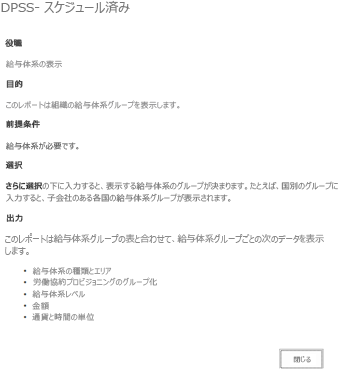
[プロパティの編集]
[プロパティの編集] オプションは [プロパティの表示] と似ています。このオプションは、次の図に示すようなプロパティ ページを表示しますが、[プロパティの編集] オプションを使用すると、そのページのレポートのプロパティを変更できます。変更できるプロパティの種類は、そのプロパティが SAP システムで編集できるかどうかによって変わります。
![[プロパティの編集] ダイアログ ボックス](https://support.content.office.net/ja-jp/media/c19f2db2-eca8-4786-9f38-a329239c15bf.png)
-
このオプションを使ってレポートを実行するには、[プロパティの編集] を選んで [編集] ダイアログ ボックスを開きます。
-
変更対象のレポート プロパティを変更します。
-
(省略可能) 変更を保存するには、[新規として保存] をクリックします。これで、これらのレポート設定が新しいレポート テンプレートとして保存されます。
-
レポートを実行するには、[レポートの実行] をクリックします。Duet Enterprise により、即座に要求が SAP システムに送られ、レポートが実行されます。
通知
[通知] オプションをオンにすると、Duet Enterprise がレポートを配信するときに電子メール通知を受け取るように設定できます。
![[通知] ダイアログ ボックス](https://support.content.office.net/ja-jp/media/b4fb0a17-6872-4d92-bfca-55e82e396dd3.png)
電子メール通知を要求するには、次の操作を行います。
-
[レポートの設定] ページで、通知を受け取りたいレポートをクリックします。
-
[アイテム] タブの [共有と追跡] グループで、[通知] をクリックします。
-
[通知] ダイアログ ボックスで [電子メールで通知を送信する] をオンにします。
-
電子メールの件名行を指定する場合は、[通知のタイトル] ボックスに件名行を入力します。タイトルを入力しない場合は、Duet Enterprise によってレポート名を含む件名行が指定されます。
-
[通知を送信するタイミング] グループで、通知を受け取る頻度 (即時、毎日、または毎週) のチェック ボックスのうち、目的に合うものをオンにします。関連付けられたドロップダウン ボックスで日時を選ぶことにより、通知メッセージを受け取る日時を指定できます。
購読
このオプションは、共有レポートにのみ表示されます。レポートを購読すると、レポートの実行時に Duet Enterprise から自動的に次の図のような電子メール通知が届きます。この通知では、レポート ファイルへのリンクを受け取ります。
レポートを購読するには、次の操作を行います。
[レポートの設定] ページで、購読するレポートをポイントし、[メニューを開く] をクリックしてショートカット メニューを開き、[購読] をクリックします。










